Registros Gerenciados em uma Área da Rede
- Ao criar ou importar um novo registro (através de vários procedimentos), você pode optar por gerenciar o registro na instituição ou na rede. Um administrador pode restringir os registros para que sejam gerenciados somente na rede.
- Você pode copiar (compartilhar) registros locais para a rede, o que cria o registro gerenciado pela rede e vincula o registro local a ele. Antes de criar o registro, o Alma tenta fazer a equivalência com um registro gerenciado pela rede já existente. Você também pode criar link de um registro local com um registro gerenciado pela rede já existente. E você pode copiar (sem criar link) os registros da Área da Comunidade para criar registros gerenciados pela rede.As alterações feitas nos registros da rede com link são automaticamente refletidas nos registros locais. Você pode visualizar informações sobre atividades relacionadas a registros vinculados em um relatório.
- De maneira semelhante, você pode copiar registros da rede para a instituição, criando novos registros locais não vinculados ou vinculados ao registro gerenciado pela rede.
- Você pode adicionar extensões locais a registros gerenciados no nível da rede. Dessa forma, algumas informações do registro são visíveis somente na instituição local. Adicionar extensões a um registro da rede cria automaticamente um registro local vinculado.
- Uma busca no repositório pode ser realizada em registros da instituição, da comunidade ou da rede. Você pode configurar grupos para gerenciamento de acervo para restringir o acesso a recursos eletrônicos por instituição, além das restrições usuais por biblioteca. Veja Busca no Repositório em uma Rede Colaborativa.
- Os grupos para gerenciamento de acervo podem ser usados para restringir ou permitir o acesso ao acervo por instituição. Para mais informações, veja Configurar Acesso Distribuído a Recursos Eletrônicos ao Trabalhar com uma Área da Rede.
Selecionar Onde Criar Novos Registros Bibliográficos
- Os registros importados da Área da Instituição podem ser importados tanto para o repositório local como para o repositório da Área da Rede. O administrador da Área da Rede tem a capacidade de decidir quais instituições participantes podem importar registros para o repositório da rede. Esta configuração está disponível na instituição da área da rede em (Configurações do Alma > Recursos > Importação de Registro > Restringir Importação para Rede).
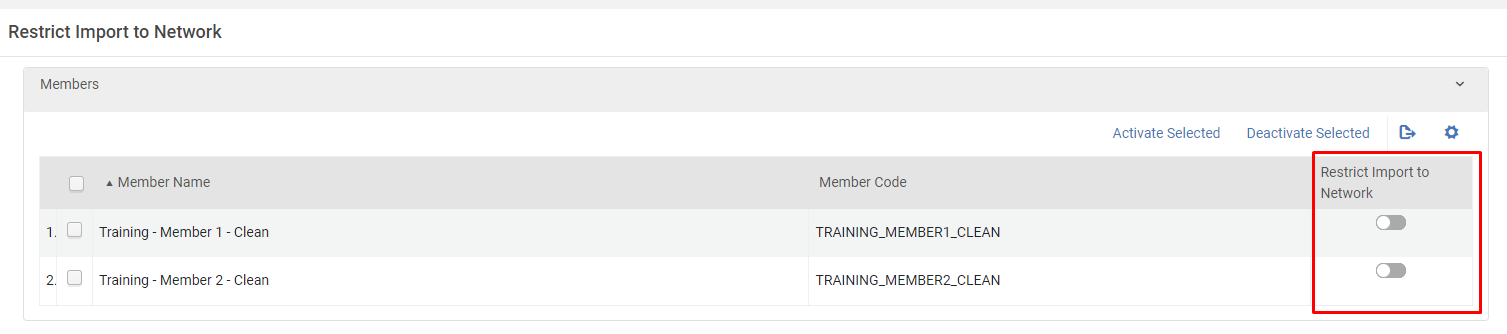
A área da rede possui uma lista de todos os seus participantes e pode optar por restringi-los de importar de registros para o repositório da rede clicando no botão de alternância para ATIVAR ( ).
).
Da perspectiva do participante (Área da Instituição como parte de uma Rede), quando um novo perfil de importação está sendo configurado e o participante está restrito pela Área da Rede, a configuração será exibida da seguinte forma:
_ImportProfile2.png?revision=1)
Este novo comportamento não afeta os perfis de importação existentes, apenas os novos!
- Importação de registros: Ao configurar um perfil de importação de tipo Repositório, selecione Usar Área da Rede para importar registros para a Área da Rede.
Quando central_record_management estiver definido como ENFORCE_NETWORK, Usar Área da Rede será configurado como yes e não poderá ser alterado.
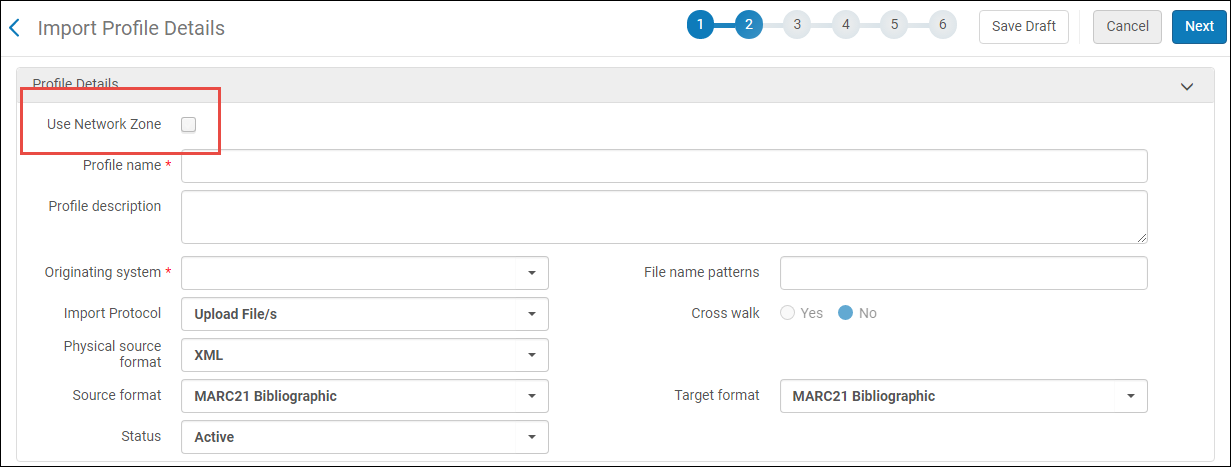
- De maneira semelhante, ao importar registros criando um perfil de integração da OCLC Connexion. Veja Importar Registros da OCLC Connexion.No perfil de integração da OCLC Connexion, a opção Usar registro da Área da Rede importará registros para a Área da Rede somente se não houver equivalência com um registro existente. Se uma equivalência for encontrada, será usado o registro da Área da Rede, e este não será mesclado com o registro da OCLC.
- Criando um novo registro bibliográfico: No editor de MD, selecione Rede no parâmetro Localização de novos registros e modelos (Ações para Registro > Opções) para adicionar um novo registro gerenciado pela rede; veja Navegar na Página do Editor de Metadados. (A opção Rede pode aparecer de maneira diferente se um administrador configurar o parâmetro network_label; veja Outras Configurações.) Quando central_record_management estiver definido como ENFORCE_NETWORK, o parâmetro Localização de novos registros e modelos será desabilitado e voltará para o padrão Rede.
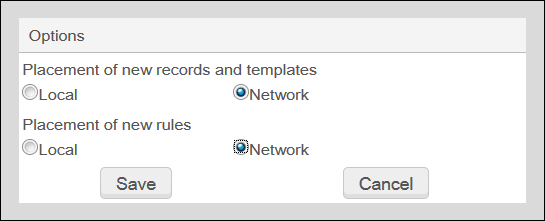 Ações para Registro do Editor de MD > Caixa de Diálogo Opções
Ações para Registro do Editor de MD > Caixa de Diálogo Opções - Adicionar manualmente um portfólio/item físico/representação digital: O campo Localização de novo registro aparecerá na página relevante para adicionar os detalhes do item. Selecione Rede para criar o registro na Área da Rede. (A etiqueta Rede pode aparecer de maneira diferente de acordo com a configuração do parâmetro network_label; veja Outras Configurações.) Quando central_record_management estiver definido como ENFORCE_NETWORK, Localização de novo registro será desabilitado e voltará para o padrão Rede.
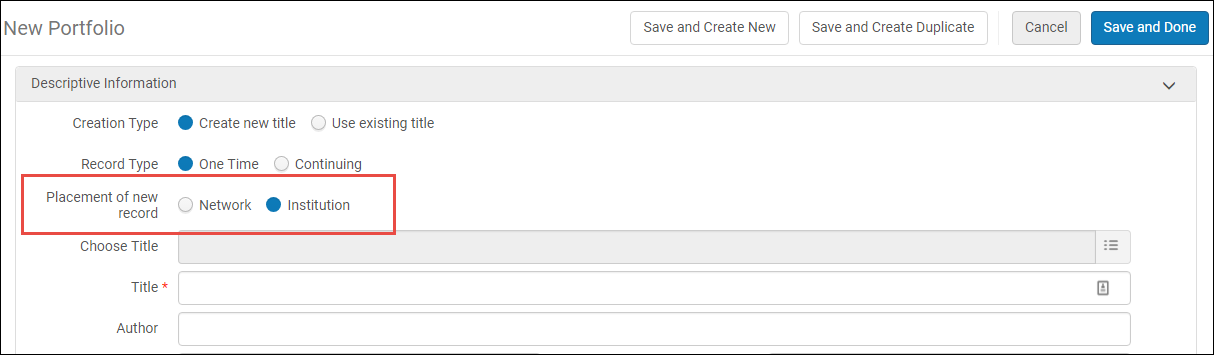 Página Novo PortfólioPara mais informações, veja Adicionar um Portfólio Independente, Adicionar Recursos Físicos ou Criar Recursos Digitais.
Página Novo PortfólioPara mais informações, veja Adicionar um Portfólio Independente, Adicionar Recursos Físicos ou Criar Recursos Digitais. - Adicionar portfólios usando a carga de portfólio: No campo Selecionar catálogo da área Bibliográfico do assistente de ativação, selecione Rede para criar registros bibliográficos para os portfólios da Área da Rede. Quando central_record_management estiver definido como ENFORCE_NETWORK, Selecionar catálogo será desabilitado e voltará para o padrão Rede.
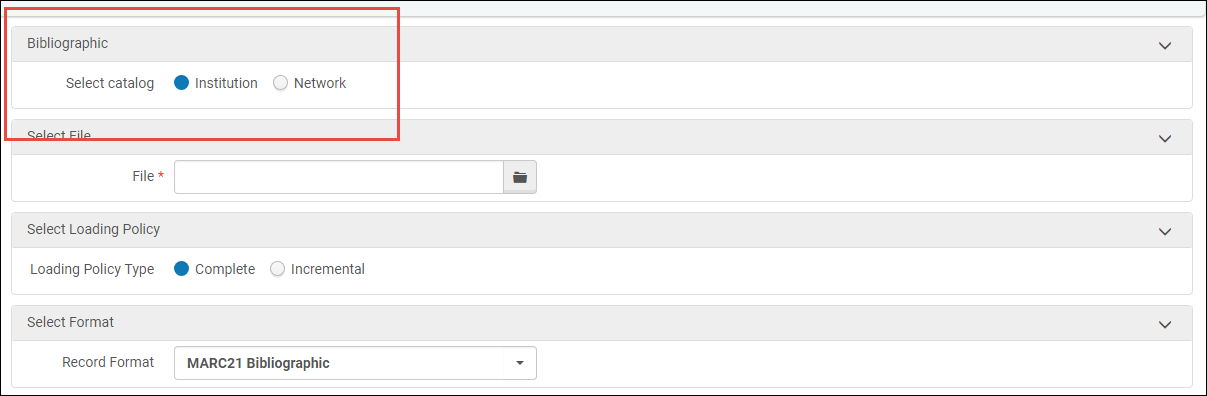 Assistente de Ativação: Página de Upload de ArquivosSe nenhuma equivalência for encontrada na Área da Rede, o registro será adicionado e o portfólio será vinculado ao registro. Quando uma única equivalência de registro bibliográfico é encontrada na Área da Rede, é criado um link com esse registro. Quando múltiplas equivalências são encontradas na Área da Rede, nenhum registro é criado e pode ser necessário processamento manual. Para mais informações, veja Adicionar, Atualizar ou Remover Portfólios Locais em Lote Usando um Arquivo Excel.
Assistente de Ativação: Página de Upload de ArquivosSe nenhuma equivalência for encontrada na Área da Rede, o registro será adicionado e o portfólio será vinculado ao registro. Quando uma única equivalência de registro bibliográfico é encontrada na Área da Rede, é criado um link com esse registro. Quando múltiplas equivalências são encontradas na Área da Rede, nenhum registro é criado e pode ser necessário processamento manual. Para mais informações, veja Adicionar, Atualizar ou Remover Portfólios Locais em Lote Usando um Arquivo Excel.
Trabalhando com Perfis de Exceção de Validação na Rede
Trabalhando com Regras de Normalização na Rede
Impedir que Campos Locais Sejam Adicionados a Registros da Área da Rede
-
Na página Lista de Configuração de Metadados (veja Configurar Catalogação), selecione o link Bibliográfico MARC 21 na coluna Perfil.
-
Selecione a aba Lista de Perfis de Exceção de Validação.
-
Selecione Ações > Editar para o perfil "MarcXML Bib Metadata Editing On Save".
-
Na página Exceções de Perfil de Gravidade de Validação, selecione Campo Local não pode ser adicionado no registro da rede na seção Adicionar Exceção de Gravidade de Validação e clique em Adicionar Exceção de Gravidade de Validação.
Copiar e/ou Criar Link de Registros Bibliográficos Locais e da Área da Rede
- Ao editar um registro local no editor de MD, selecione Ferramentas > Validar na Área da Rede. Isso funciona de maneira semelhante à validação do registro na instituição local (Ferramentas > Validar), mas a validação é realizada com as rotinas de validação da Área da Rede.
- Ao editar um registro local no editor de MD, selecione Ações para Registro > Compartilhar com a Rede. Se central_record_management estiver configurado como ENFORCE_NETWORK (veja Outras Configurações), a opção Compartilhar com a Rede não é exibida para a maioria dos registros. Essa opção continuará aparecendo para registros migrados que ainda não fazem parte da Área da Rede. Se uma equivalência for encontrada na Área da Rede, você poderá pré-visualizá-la ou selecionar entre múltiplas equivalências; selecione Criar Link abaixo do registro equivalente desejado para vincular o registro da instituição ao registro da Área da Rede. Se nenhuma equivalência for encontrada, o registro da instituição será vinculado a um novo registro da Área da Rede. Selecione Salvar > Salvar e Liberar Registro (Ctrl+Alt+R) para exibir o registro vinculado da IZ no Alma.
No novo Editor de Metadados, selecione Ver Dados Relacionados > Ver versões do registro original.
- Ao criar um novo portfólio local, selecione Usar título existente para Tipo de Criação. O campo Localização de novo registro será removido da página. Use o campo Selecionar Título para selecionar um registro na Área da Rede (ou da Comunidade). A seleção de um registro da Área da Rede cria um novo registro da instituição vinculado ao registro da Área da Rede.
- Ao criar uma nova representação digital local, selecione Existente e use o campo Título para selecionar um registro na Área da Rede.
- Ao criar um item físico, selecione Existente na caixa de diálogo Selecionar Tipo de Coleção Física e, então, use o campo Título, na página de Catalogação Rápida, para selecionar um registro na Área da Rede.
- Ao editar registros da Área da Rede ou com link no Editor de MD, selecione Ações para Registro > Copiar para Catálogo. O resultado é uma cópia local do registro sem link e uma cópia da Área da Rede.
- Na Página de Visualização Simples do Registro de um registro da Área da Comunidade (realize uma busca Todos Títulos na Área da Comunidade e selecione o título do registro), selecione Copiar para a Rede para copiar o registro para a Área da Rede.
Adicionar Extensões Locais a Registros Bibliográficos na Área da Rede
- Operador de Catálogo
- Gerente de Catálogo
- Somente um único formato de metadados é suportado para extensões locais em cada rede. Ou seja, os participantes de uma rede podem trabalhar com extensões locais UNIMARC ou extensões locais MARC 21, mas não com ambas.
- Quando um participante edita um registro de um perfil MARC que possui um pacote de extensão no nível da Área da Rede, a parte do vocabulário controlado desse pacote estará disponível somente ao catalogar um campo Normal.
Quando um participante edita um registro de um perfil MARC que possui um pacote de extensão no nível Área da Instituição, o vocabulário controlado desse pacote estará disponível somente ao catalogar um campo de Extensão local (com o ícone da instituição ).
).
Adicionar Extensões Locais Usando o Editor de MD
- Abra um registro da Área da Rede no Editor de MD.
- Selecione Ações de Edição > Adicionar Extensão Local para inserir um campo local (veja acima os campos locais MARC 21/UNIMARC suportados).Campo 59X Adicionado como um Campo Local
Um campo local não deve ser adicionado ao registro da Área da Rede usando a função Editar > Adicionar Campo. Na verdade, o Alma deve ser configurado para impedir que essa situação aconteça. Para detalhes, veja Impedir que Campos Locais Sejam Adicionados a Registros da Área da Rede. Somente a função Editar > Adicionar Extensão Local deve ser usada para adicionar um campo local.
O subcampo $9 não deve ser usado em extensões locais nos registros da Área da Rede.
Adicionar Extensões Locais Usando Importação
Quando um participante da Área da Rede seleciona a opção Usar Área da Rede na seção de Detalhes dos perfis de importação de tipo Repositório, Atualizar Acervo, Novo Pedido e Digital, a seção Processamento de Registros da Área da Rede é exibida na aba Normalização e Validação.

Com o parâmetro Importar extensões locais, você pode importar campos locais. Selecione a opção Sim para adicionar, mesclar ou sobrepor extensões locais ao importar registros. Veja acima os campos locais aos quais isso se aplica. Quando a opção Não é selecionada, as extensões locais não são afetadas ao importar registros. A opção padrão é Não.
Ao importar extensões locais com o parâmetro Importar extensões locais definido como Yes, o sistema usa as Ações de Equivalência selecionadas na aba Perfil de Equivalência para determinar como processar as ações de mesclagem e sobreposição.
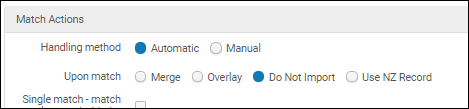
Ao selecionar a opção Adicionar à NZ para Em caso de nenhuma equivalência (na aba Perfil de Equivalência), o sistema adiciona campos de extensão local quando o parâmetro Importar extensões locais estiver definido como Yes e não houver equivalência.

Veja Gerenciar Perfis de Importação para mais informações.
Gerenciar Campos Locais Usando um Serviço de Normalização de Bibliográfico MARC 21

- No Editor de Metadados, crie uma regra de normalização. Veja Trabalhando com Regras de Normalização.Para registros gerenciados na rede, as regras de normalização são executadas somente nos campos de dados compartilhados.
- Na página Lista de Configuração de Metadados (Menu de Configuração > Recursos > Catalogação > Configuração de Metadados), selecione o formato desejado e crie um processo de normalização com o objetivo de adicionar extensões locais aos registros vinculados à Área da Rede. Veja Trabalhando com Processos de Normalização.
- Crie/salve o conjunto de registros a serem atualizados.
- Execute um serviço de normalização. O nome do serviço é baseado em um processo de normalização criado e aparece na lista de serviços manuais que podem ser executados em conjuntos definidos. Veja Executar Serviços Manuais em Conjuntos Definidos.
Fazer Harvest de Registros Eletrônicos com Link com a Área da Comunidade
O Relatório de Harvesting na Rede
- ID do Recurso
- Tipo de operação na rede (atualização, exclusão, erro)
- ID da instituição participante que realizou a operação
- Data da operação
Criar Modelos na Área da Rede
GND e BARE
- Abra o Editor de MD, crie um registro de autoridade com os campos desejados e selecione Salvar como Modelo.
O modelo salvo aparece na aba Modelos da Área da Rede e das instituições participantes:- Na Área da Rede, o modelo aparece com o ícone da instituição local;
- Nas instituições participantes, o mesmo modelo aparece com o ícone da Área da Rede.
Para mais informações sobre como criar modelos, consulte Trabalhando com Modelos de Registro.
Outros Modelos de Autoridades
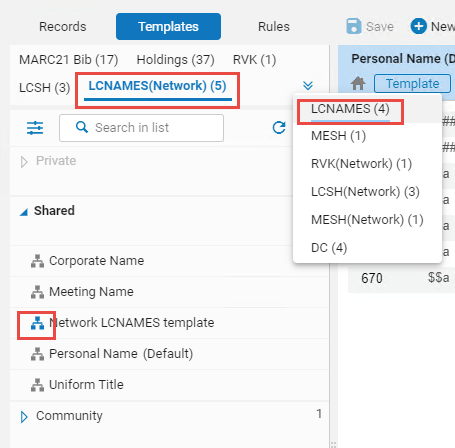
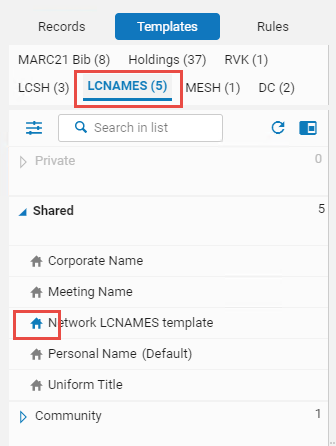
Atribuir um Registro de Catalogação da Área da Rede a um Catalogador de Outra Instituição
- No Editor de MD, edite/visualize um registro da Área da Rede e selecione Atribuir Registro a Outro Catalogador (no menu Ações para Registro).
A caixa de diálogo Atribuir Registro a Outro Catalogador será aberta.
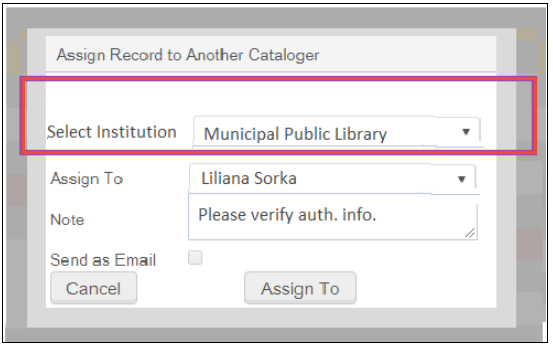
- Indique as seguintes informações na caixa de diálogo:
Campo Descrição Selecionar Instituição Selecione a instituição participante da rede. Atribuir a Selecione o usuário ao qual atribuir o registro.
A lista exibida inclui usuários com as seguintes funções em todas as instituições da rede: Administrador de Catálogo, Gerente de Catálogo, Catalogador, Catalogador EstendidoNota Opcionalmente, escreva uma nota. A nota poderá ser visualizada por qualquer usuário. Enviar como E-mail Selecione para que, além dos itens acima, um e-mail também seja enviado ao usuário responsável.
Se esta opção não for selecionada, o registro aparecerá na lista de registros abertos do catalogador responsável, agrupado com todos os outros registros “atribuídos”. - Selecione “Atribuir a”.
Ao trabalhar com registros bibliográficos e de autoridades da Área da Rede, você pode atribuir o registro da NZ a um catalogador de outra instituição dentro da Área da Rede. Para habilitar essa funcionalidade, defina o parâmetro do cliente enable_nz_record_assignment como True no ambiente da Área da Rede. Este parâmetro está disponível apenas para o ambiente da Área da Rede do Alma. Isso significa que a rede irá configurar essa política para todos os seus participantes.
A funcionalidade de atribuir o registro da NZ a um catalogador de outra instituição está disponível somente no novo Editor de Metadados.

